如何修復 Wacom Pen 無法在 Windows 10 上運行的問題
已發表: 2021-09-06Wacom 筆無法在 Windows 10 上運行? 不要驚慌。 以下是一些快速簡便的解決方案,可幫助其他受影響的用戶解決問題。
Wacom 的 Bamboo stylus 是一種小型筆形儀器,允許用戶在觸摸屏平板電腦和手機(如 Apple iPad 和 iPhone 或 Android 設備)上執行書寫、繪圖或塗鴉任務。 但是,最近我們看到許多來自 Wacom 數位板用戶的報告稱,他們的 Wacom 筆在從 Windows 8.1 或 Windows 7 升級到 Windows 10 後停止工作。
如果您是遇到此煩人問題的不幸用戶之一,請不要放棄希望,因為它並不難解決。 本文詳細介紹瞭如何修復 Wacom Bamboo pen 在 Windows 10 中無法正常工作的問題。 下面解釋的解決方案非常簡單有效,使故障排除變得輕而易舉。 在我們著手解決方法之前,您應該首先了解此問題的根本原因。
修復 Wacom Pen 無法在 Windows 10 上運行的最佳方法(最推薦)
更新 Wacom Pen 驅動程序可幫助您解決 Wacom Pen 無法正常工作的問題。 要輕鬆做到這一點,請嘗試 Bit Driver Updater。 它是修復所有驅動程序相關問題的最佳驅動程序更新工具之一。 此外,只需單擊鼠標即可更新所有過時的驅動程序。 不僅如此,它還提高了 PC 的整體性能速度。 而且,您可以通過下面的下載按鈕完全免費地試用這種一體化解決方案。
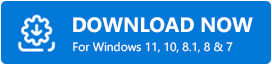
為什麼我的 Wacom Pen 在 Windows 10 中無法使用?
以下是您在 Windows 10 上可能遇到 Wacom 數位板筆無法工作問題的主要原因:
- 過時或有故障的設備驅動程序
- 損壞的驅動程序安裝
- 硬件或軟件不兼容
- 筆和触控設置不當
- 輕微的技術故障
修復 Wacom Pen 無法在 Windows 10 上運行的解決方案
如何讓我的 Wacom 筆工作? 嗯,這個問題的答案實際上很簡單——只需一個一個嘗試下面列出的解決方案,直到一切恢復正常。
解決方案 1:將 Wacom 平板電腦重新連接到 Windows 10
如果物理連接出現問題,則可能會導致 Wacom 筆停止工作。 按照以下說明將您的 Wacom Intuos 數位板重新連接到 Windows 10。
- 從 Wacom 數位板和計算機上拔下 USB 電纜。
- 成功移除平板電腦後,重新啟動計算機。
- 現在,將 USB 數據線重新插入您的 Wacom 數位板和計算機。
再次建立連接後,檢查 Wacom Pen 無法工作的問題是否已解決。 如果不幸的是這種方法沒有幫助,請繼續進行下一個修復。
另請閱讀:如何在 Windows 10 中下載和安裝 XP-Pen 驅動程序
解決方案 2:下載並安裝最新的 Wacom Pen 驅動程序(推薦)
大多數情況下,Wacom 筆無法工作錯誤是由錯誤、過時或損壞的驅動程序引起的。 要解決這個煩人的問題,您可以嘗試將 Wacom 筆驅動程序更新到最新版本。 有兩種方法可以獲得最新且正確的 Wacom 數位板驅動程序:手動或自動。
如果您不是計算機極客,我們強烈建議您使用稱職且值得信賴的驅動程序軟件,例如 Bit Driver Updater,為您的系統自動下載並安裝製造商推薦的最新驅動程序版本。
以下是使用 Bit Driver Updater 更新設備驅動程序的方法:
- 下載並安裝Bit Driver Updater軟件。


- 啟動程序後單擊掃描驅動程序按鈕。 Bit Driver Updater 將檢查您的系統是否存在丟失或過時的驅動程序。
- 掃描結果出現後,點擊 Wacom 數位板驅動程序旁邊的立即更新按鈕以自動下載並安裝其最新版本。
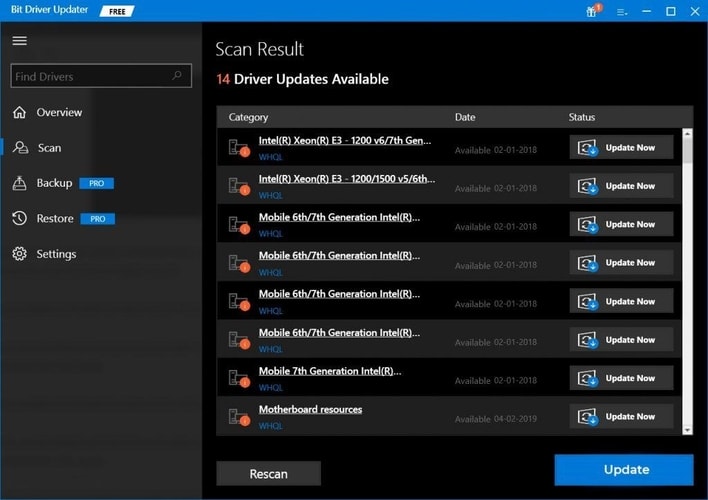
安裝最新的驅動程序更新後,重新啟動計算機並檢查它是否有助於修復 Wacom 數位板無法在 Windows 10 上運行的問題。
另請閱讀:Windows 10 觸摸屏驅動程序下載、安裝和更新
解決方案3:重啟Wacom數位板相關服務
重新啟動 Windows 服務可以有效解決許多問題,包括您的 Wacom 數位板筆不工作或停止工作時。 請按照以下步驟在 Windows 10 中重新啟動 Wacom 服務。
- 同時按下Windows 徽標鍵 + R啟動運行命令框。
- 在“運行”框中,鍵入不帶引號的“services.msc” ,然後單擊“確定”。

- 在服務列表中,右鍵單擊以下每個 Wacom 服務,然後選擇重新啟動如果重新啟動選項灰顯,請單擊開始。
Wacom 消費者服務
Wacom 專業服務
平板電腦服務Wacom
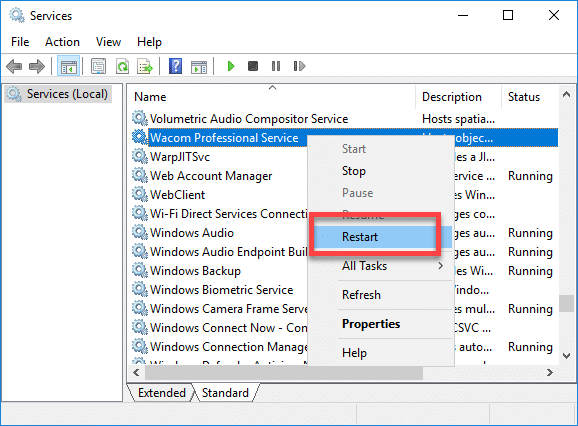
嘗試此方法後,查看 Wacom 筆無法使用 Windows 10 問題是否已解決。 如果您的問題仍然存在,請嘗試以下不同的解決方案!
另請閱讀:如何在 Windows 10、8、7 上更新和重新安裝觸摸板驅動程序
解決方案 4:重新安裝 Wacom 驅動程序
在某些情況下,損壞的驅動程序安裝可能會導致 Wacom Bamboo pen 在 Windows 10 上無法正常工作。在這種情況下,您可以嘗試重新安裝現有驅動程序來解決問題。 以下是如何做到這一點:
- 在 Windows 系統上啟動設備管理器工具。 為此,請右鍵單擊Windows 徽標或開始按鈕,然後單擊設備管理器。
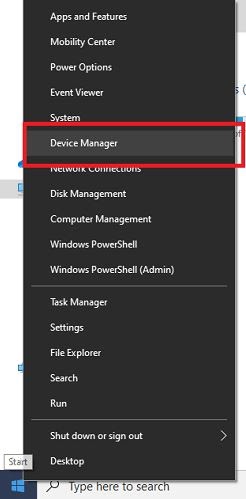
- 接下來,您需要單擊Human Interface Devices以展開類別。
- 右鍵單擊您的 Wacom 數位板,然後單擊卸載設備。
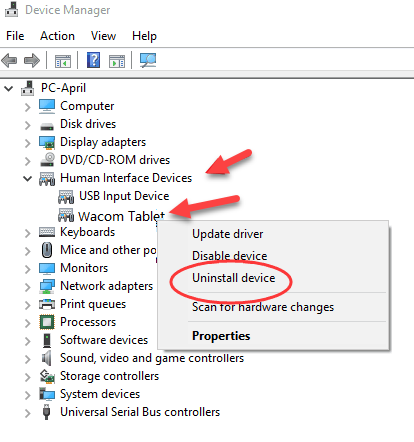
- 該過程完成後,重新啟動系統。
- 現在,再次打開設備管理器並單擊操作 > 掃描硬件更改。

- 然後 Windows 將嘗試重新安裝 Wacom 驅動程序。
另請閱讀:如何在 Windows 10 中禁用觸摸屏?
Wacom 數位板筆不工作 Windows 10 問題:已解決
我們希望在依次遵循上述解決方案之後,您能夠在家中快速方便地修復 Wacom pen 無法在 Windows 10 上工作的問題。
但是,如果您的 Wacom Bamboo 筆仍然無法正常運行,您可以隨時聯繫 Wacom 技術支持團隊以獲得更多幫助。 如果您有任何疑問、想法或建議,請在下方留言。 謝謝閱讀!
